« Calendrier perpétuel (Laser) » : différence entre les versions
Aller à la navigation
Aller à la recherche
Aucun résumé des modifications |
|||
| Ligne 47 : | Ligne 47 : | ||
# Placer ensuite cette forme en haut à gauche | # Placer ensuite cette forme en haut à gauche | ||
# Cliquer sur [[Fichier:Calendrier perpetuel-5.jpg|sans_cadre]] dans la colonne de gauche | # Cliquer sur [[Fichier:Calendrier perpetuel-5.jpg|sans_cadre]] dans la colonne de gauche | ||
Cliquer ensuite sur le coin en haut à droite, du carré en bas à gauche dans la forme de gauche puis cliquer et glisser jusqu'au coin en haut à gauche du dernier carré puis double cliquer à l'apparition de la croix [[Fichier:Calendrier perpetuel-6.jpg|400px|thumb|center| ]] | # Cliquer ensuite sur le coin en haut à droite, du carré en bas à gauche dans la forme de gauche puis cliquer et glisser jusqu'au coin en haut à gauche du dernier carré puis double cliquer à l'apparition de la croix [[Fichier:Calendrier perpetuel-6.jpg|400px|thumb|center| ]] | ||
De la même manière, tracer 6 autres segments pour arriver à ce résultat [[Fichier:Calendrier perpetuel-7.jpg|400px|thumb|center| ]] | # De la même manière, tracer 6 autres segments pour arriver à ce résultat [[Fichier:Calendrier perpetuel-7.jpg|400px|thumb|center| ]] | ||
Reproduire ce manipulations pour les lignes verticales [[Fichier:Calendrier perpetuel-8.jpg|400px|thumb|center| ]] | # Reproduire ce manipulations pour les lignes verticales [[Fichier:Calendrier perpetuel-8.jpg|400px|thumb|center| ]] | ||
Certaines des ces segments seront coupées (en rouge) et d'autres tracées (en noir). Il faut donc changer les couleurs de certaines lignes | # Certaines des ces segments seront coupées (en rouge) et d'autres tracées (en noir). Il faut donc changer les couleurs de certaines lignes | ||
Cliquer sur un segment extérieur pour le sélectionner | # Cliquer sur un segment extérieur pour le sélectionner | ||
# Cliquer sur '''Objet > Fond et contour''' | # Cliquer sur '''Objet > Fond et contour''' | ||
# Dans la fenêtre de droite cliquer sur '''Contour''' puis sur [[Fichier:Calendrier perpetuel-3.jpg|sans_cadre]] et lui appliquer la couleur '''R:255 - V:0 - B:0''' pour obtenir le résultat suivant (segments plus gros = segments noirs) [[Fichier:Calendrier perpetuel-9.jpg|400px|thumb|center| ]] | # Dans la fenêtre de droite cliquer sur '''Contour''' puis sur [[Fichier:Calendrier perpetuel-3.jpg|sans_cadre]] et lui appliquer la couleur '''R:255 - V:0 - B:0''' pour obtenir le résultat suivant (segments plus gros = segments noirs) [[Fichier:Calendrier perpetuel-9.jpg|400px|thumb|center| ]] | ||
# Sélectionner tous les segments et objet puis faire Objet > Grouper | # Sélectionner tous les segments et objet puis faire Objet > Grouper | ||
De la même manière, créer un quadrillage avec des segments (rouges) pour la découpe des 11 mois | # De la même manière, créer un quadrillage avec des segments (rouges) pour la découpe des 11 mois | ||
Pour aider : 1 mois = 3 cases de large et 1 de haut, il faut donc tracer 2 segments horizontaux de 18 cases et 1 de 15 cases puis tracer les 7 segments verticaux [[Fichier:Calendrier perpetuel-10.jpg|400px|thumb|center| ]] | # Pour aider : 1 mois = 3 cases de large et 1 de haut, il faut donc tracer 2 segments horizontaux de 18 cases et 1 de 15 cases puis tracer les 7 segments verticaux [[Fichier:Calendrier perpetuel-10.jpg|400px|thumb|center| ]] | ||
# Sélectionner tous ces segments pour les mois puis faire Objet > Grouper | # Sélectionner tous ces segments pour les mois puis faire Objet > Grouper | ||
Créer également le quadrillage pour le 12ème mois au dessus du quadrillage des jours [[Fichier:Calendrier perpetuel-11.jpg|400px|thumb|center| ]] | # Créer également le quadrillage pour le 12ème mois au dessus du quadrillage des jours [[Fichier:Calendrier perpetuel-11.jpg|400px|thumb|center| ]] | ||
Désactiver le magnétisme en cliquant sur [[Fichier:Calendrier perpetuel-4.jpg|sans_cadre]] | # Désactiver le magnétisme en cliquant sur [[Fichier:Calendrier perpetuel-4.jpg|sans_cadre]] | ||
Cliquer sur '''Fichier > Importer''' pour ouvrir le fichier '''Calendrier perpetuel-pieds.svg''' téléchargé | # Cliquer sur '''Fichier > Importer''' pour ouvrir le fichier '''Calendrier perpetuel-pieds.svg''' téléchargé | ||
# Une fois importé, déplacer les pieds au centre de la forme et au milieu des 3 segments noirs [[Fichier:Calendrier perpetuel-12.jpg|400px|thumb|center| ]] | |||
Une fois importé, déplacer les pieds au centre de la forme et au milieu des 3 segments noirs [[Fichier:Calendrier perpetuel-12.jpg|400px|thumb|center| ]] | # Sélectionner les pieds et le quadrillage puis '''Objet > Grouper''' | ||
Sélectionner les pieds et le quadrillage puis Objet > Grouper | # Remonter le quadrillage des mois afin de le rapprocher du reste des découpes | ||
# Remonter également le quadrillage du mois en cours | |||
Remonter le quadrillage des mois afin de le rapprocher du reste des découpes | # Sélectionner tous les objets puis '''Objet > Grouper''' | ||
Remonter également le quadrillage du mois en cours | |||
Sélectionner tous les objets puis Objet > Grouper | |||
# Le fichier de base est terminé | # Le fichier de base est terminé | ||
Version du 31 août 2022 à 15:19
Description
Objectif
Fabriquer un calendrier perpétuel avec la découpeuse laser
Temps nécessaire
1h30/2h
Matériels
- Planches de Tilleul au format 210 x 297 mm (3 mm d'épaisseur)
- Colle à bois pour coller les deux morceaux
Machines
Logiciels
Fichiers nécessaires
Points de vigilance
Source
- Site ameede.com - Mini calendar E0016653
Fabrication
- Ouvrir le logiciel Inkscape
- En haut à gauche, cliquer sur Affichage et cocher Grille si ce n'est pas déjà coché
- En haut à gauche, cliquer sur Fichier > Propriétés du document et vérifier qu'il est en A4 au format Paysage
- Cliquer sur Grilles et indiquer les valeurs suivantes :
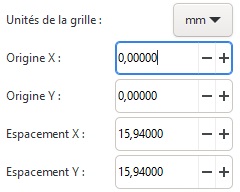
- Activer le magnétisme en cliquant en haut à droite sur

- Cliquer sur l'outil Rectangle
 (colonne de gauche) puis tracer un rectangle (cliquer-glisser) de 9 cases en largeur * 10 cases en hauteur
(colonne de gauche) puis tracer un rectangle (cliquer-glisser) de 9 cases en largeur * 10 cases en hauteur - Cliquer sur Objet > Fond et contour
- Dans la fenêtre de droite cliquer sur Fond puis sur X puis cliquer sur Contour puis sur
 et lui appliquer la couleur R:255 - V:0 - B:0
et lui appliquer la couleur R:255 - V:0 - B:0 - Double cliquer sur le rectangle puis en haut, dans la zone Rx indiquer 9,400
- Dupliquer ensuite ce rectangle pour le positionner juste à côté (les lignes doivent se toucher)
- Sélectionner les deux formes puis cliquer sur Chemin > Combiner
- Placer ensuite cette forme en haut à gauche
- Cliquer sur
 dans la colonne de gauche
dans la colonne de gauche - Cliquer ensuite sur le coin en haut à droite, du carré en bas à gauche dans la forme de gauche puis cliquer et glisser jusqu'au coin en haut à gauche du dernier carré puis double cliquer à l'apparition de la croix
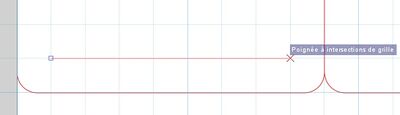
- De la même manière, tracer 6 autres segments pour arriver à ce résultat
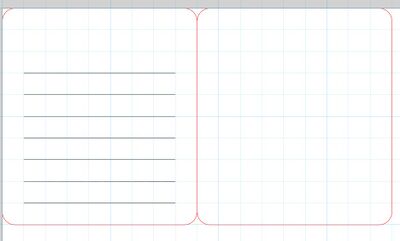
- Reproduire ce manipulations pour les lignes verticales
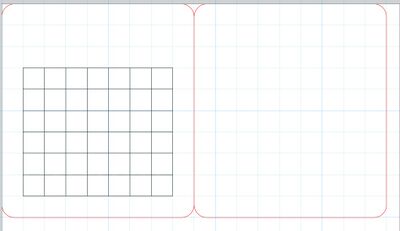
- Certaines des ces segments seront coupées (en rouge) et d'autres tracées (en noir). Il faut donc changer les couleurs de certaines lignes
- Cliquer sur un segment extérieur pour le sélectionner
- Cliquer sur Objet > Fond et contour
- Dans la fenêtre de droite cliquer sur Contour puis sur
 et lui appliquer la couleur R:255 - V:0 - B:0 pour obtenir le résultat suivant (segments plus gros = segments noirs)
et lui appliquer la couleur R:255 - V:0 - B:0 pour obtenir le résultat suivant (segments plus gros = segments noirs) 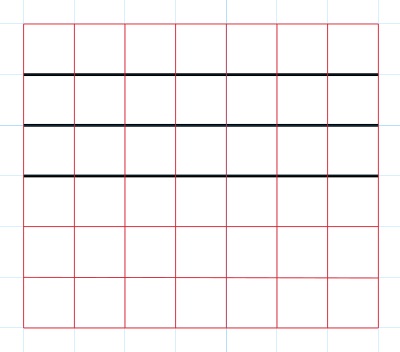
- Sélectionner tous les segments et objet puis faire Objet > Grouper
- De la même manière, créer un quadrillage avec des segments (rouges) pour la découpe des 11 mois
- Pour aider : 1 mois = 3 cases de large et 1 de haut, il faut donc tracer 2 segments horizontaux de 18 cases et 1 de 15 cases puis tracer les 7 segments verticaux

- Sélectionner tous ces segments pour les mois puis faire Objet > Grouper
- Créer également le quadrillage pour le 12ème mois au dessus du quadrillage des jours
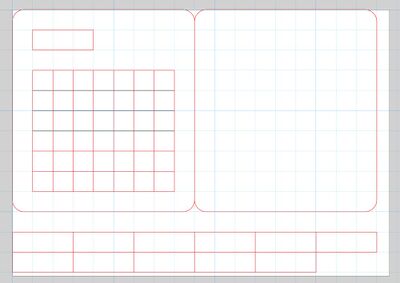
- Désactiver le magnétisme en cliquant sur

- Cliquer sur Fichier > Importer pour ouvrir le fichier Calendrier perpetuel-pieds.svg téléchargé
- Une fois importé, déplacer les pieds au centre de la forme et au milieu des 3 segments noirs
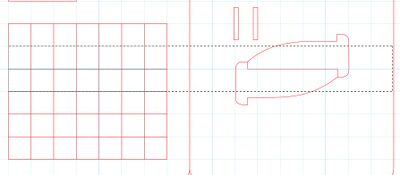
- Sélectionner les pieds et le quadrillage puis Objet > Grouper
- Remonter le quadrillage des mois afin de le rapprocher du reste des découpes
- Remonter également le quadrillage du mois en cours
- Sélectionner tous les objets puis Objet > Grouper
- Le fichier de base est terminé